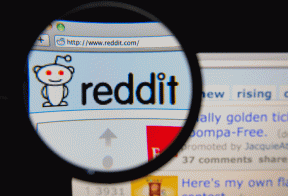मैक पर इनलाइन प्रेडिक्टिव टेक्स्ट के काम न करने के लिए 4 सर्वश्रेष्ठ समाधान
अनेक वस्तुओं का संग्रह / / November 06, 2023
इनलाइन प्रेडिक्टिव टेक्स्ट एक नई सुविधा है जिसे पेश किया गया है macOS सोनोमा अपडेट. यह ऑटोकरेक्ट फीचर का उन्नत संस्करण है जो मैक उपयोगकर्ताओं के लिए लंबे समय से उपलब्ध है। इनलाइन प्रिडिक्टिव टेक्स्ट प्रासंगिक सुराग प्रदान करता है जो आपके मैक पर iMessage और नोट्स जैसे ऐप्स में एक वाक्य पूरा करने में आपकी मदद करता है।
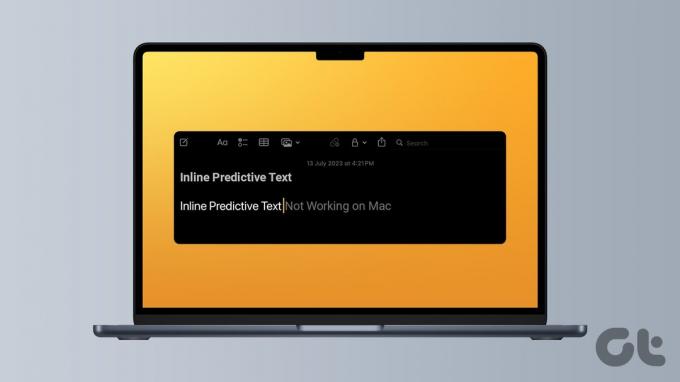
लेकिन यदि आप अपने मैक पर पूर्वानुमानित टाइपिंग में समस्याओं का सामना करते हैं तो आपका लेखन प्रवाह बाधित हो सकता है। सुविधा का उपयोग करके अपने लेखन को जारी रखने में आपकी मदद करने के लिए, यह पोस्ट कुछ त्वरित समाधान साझा करेगी यदि इनलाइन प्रेडिक्टिव टेक्स्ट आपके मैक पर काम नहीं कर रहा है।
1. जांचें कि क्या इनलाइन प्रेडिक्टिव टेक्स्ट सक्षम है
यदि आप अपने मैक पर इनलाइन प्रेडिक्टिव टेक्स्ट का उपयोग कर सकते हैं, तो आपको यह जांच कर शुरुआत करनी होगी कि यह सक्षम है या नहीं। आदर्श रूप से, macOS सोनोमा में अपडेट होने के बाद इस सुविधा को स्वचालित रूप से सक्षम करना होगा। हालाँकि, आप अभी भी इसे जांच सकते हैं और इसे अपने मैक पर सक्षम कर सकते हैं।
स्टेप 1: स्पॉटलाइट सर्च खोलने के लिए कमांड + स्पेसबार कीबोर्ड शॉर्टकट दबाएं, टाइप करें प्रणाली व्यवस्था, और रिटर्न दबाएँ.

चरण दो: बाएँ मेनू को नीचे स्क्रॉल करें और कीबोर्ड चुनें।

चरण 3: दाईं ओर इनपुट स्रोतों के आगे संपादित करें बटन पर क्लिक करें।
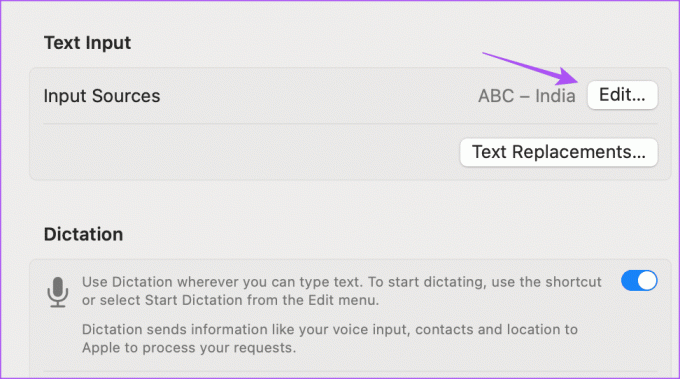
चरण 4: जांचें कि क्या शो इनलाइन प्रेडिक्टिव टेक्स्ट का विकल्प सक्षम है।

चरण 5: सक्षम होने के बाद, पुष्टि करने के लिए नीचे दाईं ओर Done पर क्लिक करें।
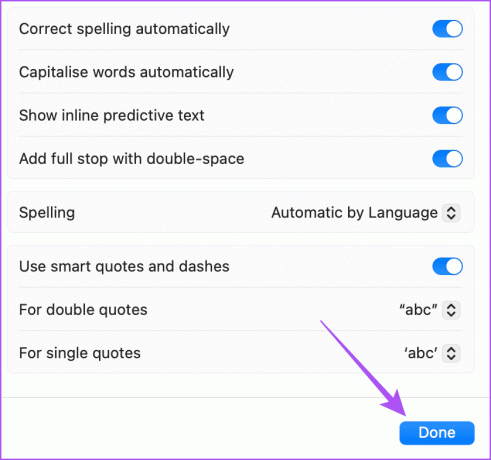
चरण 6: सेटिंग्स बंद करें और जांचें कि क्या समस्या हल हो गई है।
2. कीबोर्ड इनपुट भाषा जांचें
MacOS सोनोमा की रिलीज़ के दौरान, इनलाइन प्रेडिक्टिव टेक्स्ट की सुविधा केवल अंग्रेजी भाषा में काम करती है। आपको अपने मैक के लिए सेट की गई कीबोर्ड इनपुट भाषा की जांच करनी होगी। ऐसे।
स्टेप 1: स्पॉटलाइट सर्च खोलने के लिए कमांड + स्पेसबार कीबोर्ड शॉर्टकट दबाएं, टाइप करें प्रणाली व्यवस्था, और रिटर्न दबाएँ.

चरण दो: बाएँ मेनू को नीचे स्क्रॉल करें और कीबोर्ड चुनें।

चरण 3: दाईं ओर इनपुट स्रोतों के आगे संपादित करें बटन पर क्लिक करें।
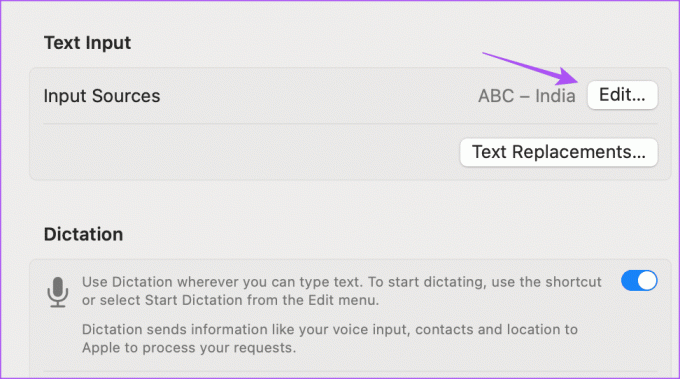
चरण 4: सभी इनपुट स्रोतों के अंतर्गत चयनित इनपुट भाषा की जाँच करें।
चरण 5: अंग्रेजी को इनपुट भाषा के रूप में जोड़ने के लिए, नीचे बाईं ओर प्लस आइकन पर क्लिक करें।
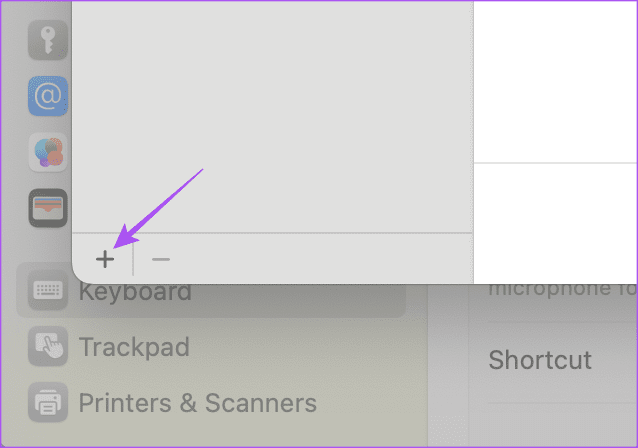
चरण 6: अपनी पसंदीदा इनपुट भाषा के रूप में अंग्रेजी चुनें और जोड़ें पर क्लिक करें।

चरण 7: नीचे दाईं ओर Done पर क्लिक करें और जांचें कि क्या समस्या हल हो गई है।
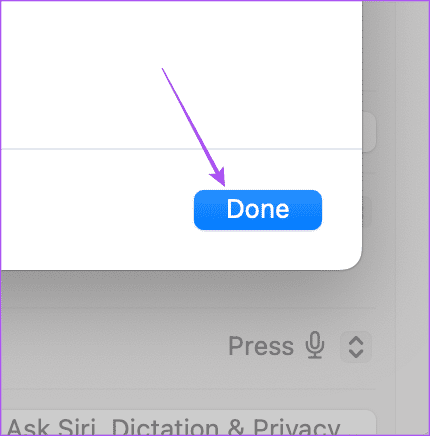
यदि आप हमारी पोस्ट भी देख सकते हैं आपके मैक पर कीबोर्ड बैकलाइट काम नहीं कर रहा है.
3. सुरक्षित मोड का उपयोग करें
यदि सुविधा अभी भी आपके मैक पर काम नहीं कर रही है, तो हम आपके मैक को सेफ मोड में बूट करने का सुझाव देते हैं। यह आपके मैक पर केवल सिस्टम ऐप्स को बूट करेगा, न कि तीसरे पक्ष के ऐप्स को उनकी सेटिंग्स या प्राथमिकताओं को रोकने के लिए। यह एक उन्नत समाधान है और आपको इसे केवल अपने मैक पर स्थापित प्रोसेसर के अनुसार ही पालन करना होगा। यह कैसे करना है यहां बताया गया है।
ऐप्पल एम-सीरीज़ चिप वाले मैक के लिए
स्टेप 1: ऊपरी-बाएँ कोने में Apple लोगो पर क्लिक करें और शट डाउन चुनें।
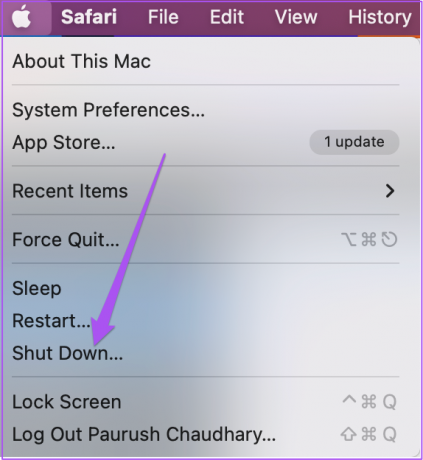
चरण दो: आपका मैक बंद होने के बाद, पावर बटन को तब तक दबाकर रखें जब तक आपको दो स्टार्टअप विकल्प - मैकिंटोश एचडी और विकल्प दिखाई न दें।
चरण 3: Shift कुंजी दबाए रखते हुए मैकिंटोश HD का चयन करें और 'सुरक्षित मोड में जारी रखें' चुनें।

चरण 4: आपका मैक बूट होने के बाद, जांचें कि क्या समस्या हल हो गई है।
इंटेल चिप वाले मैक के लिए
स्टेप 1: ऊपरी-बाएँ कोने में Apple लोगो पर क्लिक करें और पुनरारंभ करें चुनें।
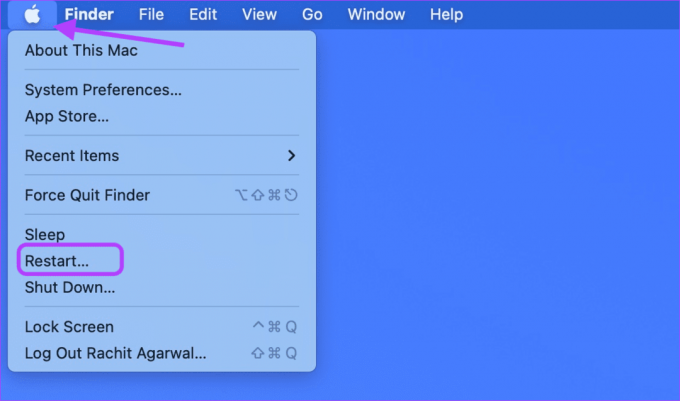
चरण दो: जब आपका Mac पुनरारंभ हो, तो Shift कुंजी दबाकर रखें। जब आप लॉगिन विंडो देखें तो Shift कुंजी छोड़ दें।
चरण 3: अपनी प्रोफ़ाइल में साइन इन करें और जांचें कि क्या समस्या हल हो गई है।
4. MacOS संस्करण अपडेट करें
यदि कोई भी समाधान काम नहीं करता है, तो हम आपके मैक मॉडल को नवीनतम सॉफ़्टवेयर संस्करण में अपडेट करने का सुझाव देते हैं। चूँकि यह macOS Sonoma के लिए एक नई सुविधा है, इसलिए यह आपके Mac पर बहुत स्थिर नहीं हो सकता है। इसलिए हमारा सुझाव है कि आप अपने Mac के सॉफ़्टवेयर को अपडेट रखें।
स्टेप 1: स्पॉटलाइट सर्च खोलने के लिए कमांड + स्पेसबार कीबोर्ड शॉर्टकट दबाएं, टाइप करें सॉफ़्टवेयर अद्यतनों की जाँच करें, और रिटर्न दबाएँ.
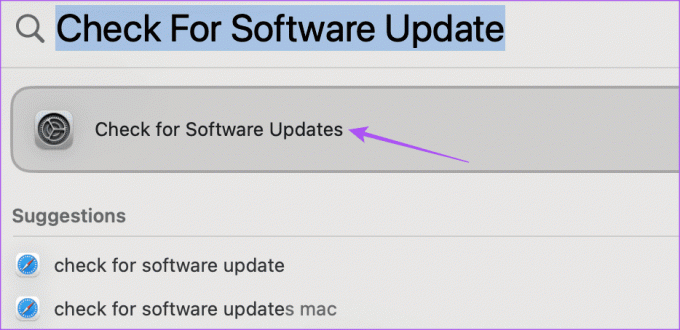
चरण दो: यदि कोई अपडेट उपलब्ध है, तो उसे डाउनलोड और इंस्टॉल करें।
चरण 3: उसके बाद, समस्या हल हो गई है या नहीं यह जांचने के लिए नोट्स या iMessage खोलें।
मैक पर प्रिडिक्टिव टेक्स्ट का उपयोग करें
प्रिडिक्टिव टेक्स्ट आपके Mac पर दस्तावेज़, टेक्स्ट या ईमेल टाइप करने की गति तेज़ करने में मदद कर सकता है। इससे आपके द्वारा अक्सर उपयोग किए जाने वाले सामान्य शब्दों को टाइप करने में लगने वाली मेहनत से भी बचा जा सकता है। जबकि ऊपर बताए गए अधिकांश तरीके आपको समस्या को ठीक करने में मदद करेंगे। आप हमारी सूची देख सकते हैं मैक के लिए मैकेनिकल कीबोर्ड एक विशिष्ट टाइपिंग अनुभव के लिए।
अंतिम बार 08 सितंबर, 2023 को अपडेट किया गया
उपरोक्त लेख में संबद्ध लिंक हो सकते हैं जो गाइडिंग टेक का समर्थन करने में सहायता करते हैं। हालाँकि, यह हमारी संपादकीय अखंडता को प्रभावित नहीं करता है। सामग्री निष्पक्ष और प्रामाणिक रहती है।

द्वारा लिखित
पौरुष आईओएस और मैक के इर्द-गिर्द घूमता है, जबकि उसका करीबी मुकाबला एंड्रॉइड और विंडोज से होता है। लेखक बनने से पहले, उन्होंने मिस्टर फ़ोन और डिजिट जैसे ब्रांडों के लिए वीडियो बनाए और कुछ समय तक कॉपीराइटर के रूप में काम किया। अपने खाली समय में, वह ऐप्पल टीवी और गूगल टीवी जैसे स्ट्रीमिंग प्लेटफॉर्म और उपकरणों के बारे में अपनी जिज्ञासा को शांत करते हैं। सप्ताहांत में, वह एक पूर्णकालिक सिनेप्रेमी है जो अपनी कभी न ख़त्म होने वाली वॉचलिस्ट को कम करने की कोशिश करता है, अक्सर इसे लंबा कर देता है।